Kami sekarang sampai bagian 4 dari seri lima bagian yang berjudul:Perintah Linux yang sering digunakan oleh Sysadmin Linux . Pada akhir seri ini, kita akan membahas setidaknya 50 perintah. Sejauh ini, kami menyentuh sekitar 60 perintah yang sering digunakan oleh Sysadmin Linux dan pengguna yang kuat. Lihat juga bagian 1, bagian 2, bagian 3, dan bagian 5.
Sekarang mari kita lihat kumpulan perintah dan alat baris perintah lain yang sering digunakan untuk pengelolaan sistem file, keamanan, izin, jaringan, dan tugas administratif lainnya yang dilakukan di sistem Linux. Setelah bagian terakhir dari seri ini diposting, saya akan mengelompokkan perintah terkait, dan menghubungkan kelima bagian tersebut.
Apakah Anda pengguna desktop Linux atau sysadmin Linux berpengalaman,
Anda akan sering menggunakan perintah ini. (Bagian 4 dari 5)
Perintah yang tercantum di bawah berguna untuk mendownload file jarak jauh, menggunakan WHOIS dari baris perintah, menambahkan pengguna, mengonversi, dan menyalin file, dll. Mereka juga berguna ketika mencoba memperbaiki sistem Linux yang tidak dapat di-boot. Demikian juga, Anda juga dapat dengan mudah membuat bata sistem Anda jika Anda tidak terbiasa menggunakan beberapa perintah ini. Karena itu, saya sangat menyarankan untuk menguji beberapa perintah ini terlebih dahulu di kotak pasir dan lingkungan lab rumah Anda. Lihat panduan penyiapan lab rumah saya.
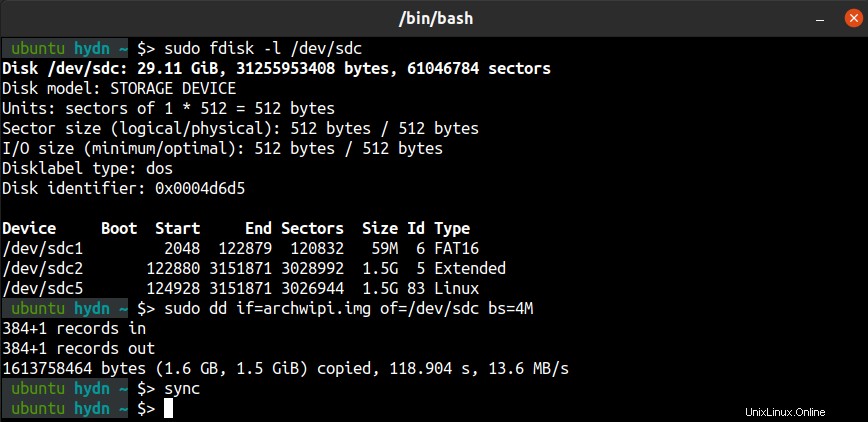
1. wget – mengambil file melalui HTTP, HTTPS, FTP, dan FTPS.
wget adalah alat baris perintah yang digunakan untuk mengunduh file melalui HTTP, HTTPS, FTP, dan FTPS. Karena wget hanya baris perintah, ini berarti wget juga dapat dipanggil dari skrip, tugas cron, dan metode non-GUI lainnya. Sintaks untuk wget adalah sebagai berikut:
wget [option] [url]
Jadi, misalnya, jika Anda ingin mengunduh manual wget resmi (file PDF), Anda dapat menggunakan perintah berikut:
# wget https://www.gnu.org/software/wget/manual/wget.pdf
Bagaimana dengan CURL?
wget yang paling umum alternatifnya adalah curl . Curl mendukung lebih banyak protokol termasuk FTPS, Gopher, HTTP, HTTPS, SCP, SFTP, TFTP, Telnet, DICT, LDAP, LDAPS, IMAP, POP3, SMTP, dan URI. Curl adalah utilitas yang sangat fleksibel; Anda dapat, misalnya, menggunakannya untuk menguji TTFB (Time to First Byte) situs web dan sejumlah kegunaan lainnya.
Berikut ini contoh perintah curl:
# curl -o /dev/null -w "Conn: %{time_connect} TTFB: %{time_starttransfer} Total: %{time_total} \n" https://haydenjames.io/
Perintah di atas menjalankan pemeriksaan TTFB pada URL situs web apa pun. Gunakan man curl untuk penjelasan argumen perintah di atas. Baca juga Semuanya Curl.
2. dd – mengonversi dan menyalin file.
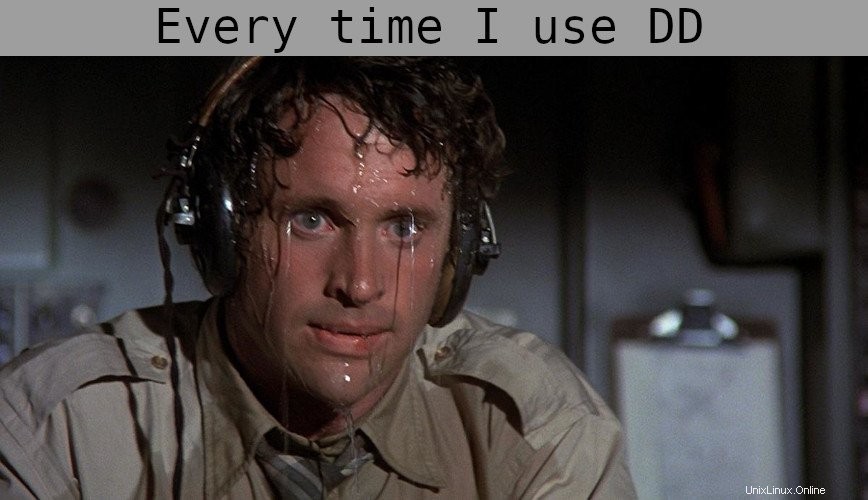
Menggunakan dd – Selalu periksa kembali apakah Anda telah memilih nama perangkat yang benar.
Awalnya dd singkatan dari “Salin dan Konversi” , tetapi diganti namanya karena C kompiler sudah menggunakan cc . (Sumber: man dd dari Unix-V7 di PDP-11) Konon, banyak yang dengan bijak menyebut dd sebagai “penghancur data” atau “penghancur disk” .
dd adalah utilitas yang sangat serbaguna yang tersedia untuk Linux. dd Tujuan utama utilitas baris perintah adalah untuk mengonversi dan menyalin file. Salah satu penggunaan dd yang paling populer adalah membuat drive boot USB dari file .img atau .iso. Misalnya, saat pertama kali menyiapkan Raspberry Pi, Anda harus menyalin sistem operasi ke stik USB (alias thumb drive) yang dapat Anda gunakan dd perintah.
Misalnya, berikut adalah perintah untuk menulis .img atau .iso ke stik USB atau perangkat penyimpanan yang dapat di-boot lainnya:
$ sudo dd if=xbmc_new_os.img of=/dev/sdX bs=4M
Ubah /dev/sdX ke benar nama perangkat.
Peringatan:Anda akan kehilangan data jika memberikan nama perangkat yang salah!
Anda juga dapat membalikkan perintah itu untuk mencadangkan USB ke sistem Linux Anda. Namun, jika USB adalah 32G dan penyimpanan yang digunakan hanya 8GB, maka Anda tidak ingin mencadangkan seluruh perangkat 32GB. Anda dapat menggunakan perintah berikut dan mengganti "XXXX" dengan jumlah blok + 1 ruang yang digunakan pada USB. Anda dapat menemukannya menggunakan fisk -l perintah, seperti yang dibahas selanjutnya.
$ sudo dd if=/dev/sdx of=new_os_backup.img bs=512 count=XXXX
Ubah /dev/sdX ke nama perangkat yang benar.
Ada banyak kegunaan lain dari dd memerintah. Misalnya, dd command dapat mengukur kinerja perangkat penyimpanan (yaitu, perangkat penyimpanan SSD), dan bahkan dapat membandingkan CPU Anda.
Baca juga: Host Web Anda Tidak Ingin Anda Membaca Ini:Tolok Ukur VPS Anda.
Lihat man dd .
3. fdisk – memanipulasi tabel partisi disk.
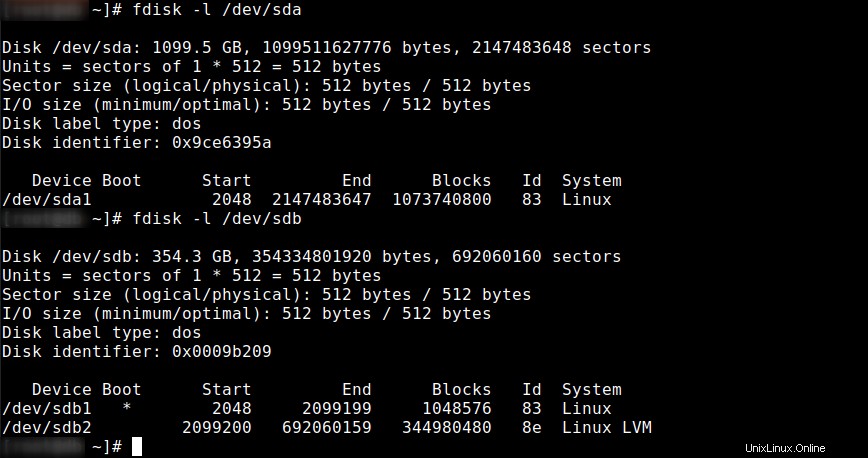
Utilitas fdisk digunakan untuk membuat perubahan pada tabel partisi perangkat penyimpanan. Anda dapat menggunakan perintah berikut untuk membuat daftar tabel partisi semua perangkat di sistem Linux.
# fdisk -l
Untuk menampilkan partisi untuk perangkat tertentu, sertakan nama perangkat. (lihat contoh pada tangkapan layar di atas):
# fdisk -l /dev/sda
Perangkat: Menampilkan nama perangkat, diikuti dengan nomor partisi.
Boot: Kolom Boot menunjukkan bahwa partisi pertama, /dev/sda1, memiliki tanda bintang (*), yang menunjukkan bahwa partisi ini berisi file yang diperlukan oleh boot loader untuk mem-boot sistem.
Start and End: Menampilkan awal dan akhir blok yang digunakan untuk setiap partisi.
Blok: menunjukkan jumlah blok yang dialokasikan ke partisi.
Id dan Sistem: Menunjukkan tipe partisi.
fdisk adalah utilitas berbasis dialog untuk pembuatan dan manipulasi tabel partisi. Perangkat blok dapat dibagi menjadi satu atau lebih disk logis yang disebut partisi. Pembagian ini dicatat dalam tabel partisi, biasanya ditemukan di sektor 0 disk. fdisk mendukung tabel partisi GPT, MBR, Sun, SGI, dan BSD. Tabel partisi yang buruk dapat diperbaiki dengan fdisk .
Untuk masuk ke utilitas berbasis perintah fdisk, gunakan perintah berikut (ganti sdX yang sesuai):
# fdisk /dev/sdX
Baca juga Partisi dengan fdisk.
Beberapa perintah terkait:parted , blkid , mkfs , fsck , dll.
4. whois – klien untuk layanan direktori whois.
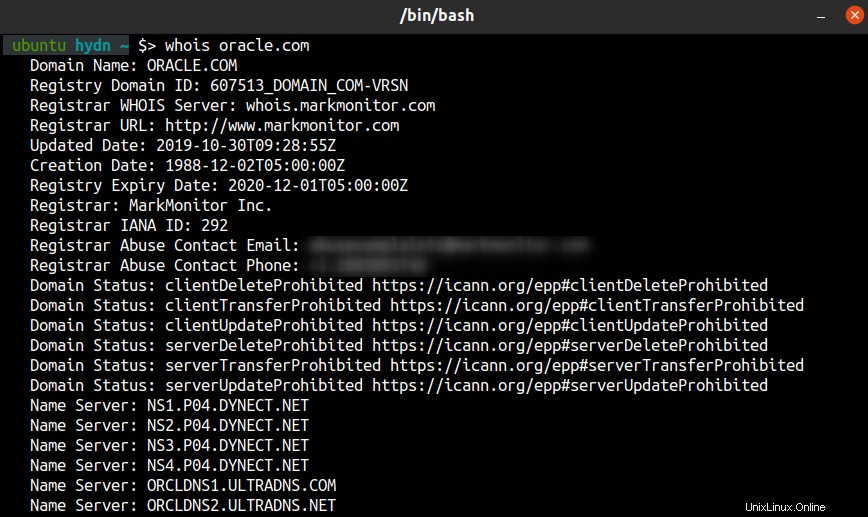
whois perintah di Linux dapat digunakan untuk mengetahui informasi tentang suatu domain, seperti pemilik domain, info kontak, server nama yang digunakan, dll. Misalnya, untuk mengetahui informasi domain untuk oracle.com, Anda dapat menggunakan perintah berikut:
$ whois oracle.com
whois juga menanyakan whois.networksolutions.com untuk pegangan NIC atau whois.arin.net untuk alamat IPv4 dan nama jaringan.
5. nc – utilitas untuk soket domain TCP, UDP, atau UNIX

nc (netcat) adalah utilitas jaringan baris perintah yang nyaman. nc dapat digunakan untuk pemindaian port, pengalihan port, mendengarkan port, membuka koneksi jarak jauh, dan beberapa triknya.
Untuk memindai port TCP 22 yang terbuka pada mesin jarak jauh dengan alamat IP 192.168.1.11, Anda dapat menggunakan perintah berikut:
$ nc -zv 192.168.1.11 22
Untuk memindai port TCP 22 dan 80 yang terbuka pada mesin jarak jauh dengan alamat IP 192.168.1.11, Anda dapat menggunakan perintah berikut:
$ nc -zv 192.168.1.11 22 80
Untuk memindai port TCP yang terbuka pada mesin jarak jauh dengan alamat IP 192.168.1.11 dalam kisaran port 20 hingga 8080, Anda dapat menggunakan perintah berikut:
$ nc -zv 192.168.1.11 20-8080
Perhatikan ada banyak sekali koneksi yang ditolak untuk ribuan port yang ditutup. Jika Anda hanya ingin menampilkan port yang terbuka, Anda dapat menggunakan:
$ nc -zv 192.168.1.11 1-8080 2>&1 | grep succeeded
Lembar contekan dan bacaan Netcat yang berguna:
- Lembar Cheat Netcat – Sumber:sans.org
- Lembar Cheat Netcat – Sumber: Varonis.com
- en.wikipedia.org/wiki/Netcat#Contoh
- Beranda Proyek Netcat
- ingat untuk menggunakan
man nc.
Ada alternatif untuk netcat yang dapat Anda baca dalam daftar 60 perintah dan skrip Jaringan Linux.
6. umask – atur topeng pembuatan mode file
umask (masker pembuatan file pengguna) adalah perintah yang digunakan untuk menentukan setelan masker yang mengontrol cara izin file disetel untuk file yang baru dibuat. Ini juga dapat memengaruhi bagaimana izin file diubah secara eksplisit. Pengelompokan bit (masker) ini membatasi cara pengaturan izin terkait untuk file yang baru dibuat. Umask digunakan oleh open , mkdir , dan panggilan sistem lainnya untuk mengubah izin yang ditempatkan pada file atau direktori yang baru dibuat.
Mempelajari umask:
- Apa Itu Umask dan Bagaimana Cara Menggunakannya Secara Efektif
- Umask – Mengonfigurasi Izin File / Direktori Default
- Setiap Kemungkinan Mode umask
- Setelan umask default
7. chmod – ubah izin akses objek sistem file.
chmod (ubah mode) adalah perintah dan panggilan sistem yang digunakan untuk mengubah izin akses file dan direktori Linux dan untuk mengubah tanda mode khusus. Permintaan chmod difilter oleh umask. Sintaks perintahnya seperti ini:
chmod [options] mode[,mode] filename1 [filename2 ...]
Untuk mengubah izin akses file, Anda dapat menggunakan:
$ chmod [mode] filename
Untuk mengubah izin akses direktori, Anda dapat menggunakan:
$ chmod [mode] directoryname
Ada cara mudah untuk menyetel izin dengan menggunakan mode oktal . Izin baca (r) diberi nilai 4 , tulis (w) izinkan nilai 2 , dan jalankan (x) izin nilai 1 . Seperti ini:
r = 4
w = 2
x = 1
Nilai-nilai ini dapat dijumlahkan, misalnya:
1 =hanya eksekusi
2 =tulis saja
3 =tulis dan eksekusi (1+2)
4 =baca-saja
5 =baca dan eksekusi (4+1)
6 =baca dan tulis (4+2)
7 =baca dan tulis dan eksekusi (4+2+1)
Izin akses dapat diatur menggunakan kombinasi tiga digit. Contoh:
chmod 640 file1 = rw- r-- ---
chmod 754 file1 = rwx r-x r--
chmod 664 file1 = rw- rw- r--
Berikut contoh perintah menggunakan bilangan oktal:
$ chmod 754 myfile
Anda juga dapat menyetel izin yang tepat menggunakan mode simbolik . Misalnya, perintah ini juga menyetel 754 izin:
$ chmod u=rwx,g=rx,o=r myfile
Perincian perintah:
u - user
g - group
o - other
= - set the permissions exactly like this.
, - Commas separate the different classes of permissions (no spaces)
rwx = 7
rx = 5
r = 4
Lembar contekan dan bacaan chmod yang berguna:
- lembar contekan kode chmod.
- kartu cheat chmod.
- Mengubah Izin File – Oracle.
- kalkulator izin chmod.
8. chown – ubah pemilik dan grup file.
Dalam sistem Linux, setiap file dikaitkan dengan kepemilikan grup dan pemilik. chown (ubah pemilik) perintah digunakan untuk mengubah kepemilikan file sistem file dan direktori. Pengguna non-root tidak dapat mengubah kepemilikan file, bahkan jika pengguna memilikinya. Hanya akun root yang dapat melakukan perubahan kepemilikan, sementara hanya anggota grup yang dapat mengubah ID grup file ke grup tersebut.
Jika pengguna yang tidak memiliki hak istimewa ingin mengubah keanggotaan grup dari file yang mereka miliki, mereka dapat menggunakan chgrp untuk melakukannya.
chown sintaks perintah adalah sebagai berikut:
chown [OPTIONS] [USER][:GROUP] file[s]
[OPTIONS] = additional options. (optional)
[USER] = username or numeric user ID of the owner.
: = used when changing a group of a file.
[GROUP] = used when changing the group ownership of a file.(optional)
FILE = target file.
Berikut contoh perintahnya:
$ chown -v SetUser:SetGroup /var/www/html/webfile
-v = verbose
Cheatsheets dan bacaan yang berguna:
- Perintah Chown di Linux.
- Mengubah Kepemilikan File.
- Mengubah Pemilik, Grup, dan Izin.
9. chroot – jalankan perintah atau shell interaktif dengan direktori root khusus.
Root, atau “/”, adalah titik mount dari seluruh sistem file Linux, dan file atau direktori apa pun pada mesin dapat dirujuk kembali ke titik mount ini. chroot (ubah root) perintah digunakan untuk mengubah titik pemasangan root ke lokasi yang berbeda. Misalnya:
# chroot /home/guest/jail
Salah satu alasan paling umum untuk melakukan perubahan ini adalah membuat kotak pasir untuk aplikasi atau pengguna. Setelah root baru disetel menggunakan chroot, referensi apa pun yang dibuat pengguna atau aplikasi ke “/” kemudian akan diselesaikan ke direktori chroot baru. Ini juga merupakan cara yang baik untuk membatasi akses ke root dan sistem file sistem. Shell yang di-chroot juga dikenal sebagai shell yang dipenjara.
Chroot juga digunakan saat mencoba pemulihan CD/USB langsung pada sistem rusak yang tidak mau boot.
Cheatsheets dan bacaan chroot yang berguna:
- Mengonfigurasi dan Menggunakan Chroot Jail.
- Chroot Dasar – Ubuntu.
- Croot – wiki Gentoo.
- Cara Chroot dalam Mode Penyelamatan.
- Untuk apa sebenarnya chroot() itu.
10. useradd – buat pengguna baru atau perbarui informasi pengguna baru default.
Menambah dan menghapus pengguna adalah tugas administrasi Linux yang penting. Server Linux baru sering kali secara default disiapkan untuk akses hanya menggunakan akun root. Namun, untuk melakukan banyak tugas administrasi sistem, lebih baik menambahkan pengguna yang tidak memiliki hak istimewa.
Misalnya, untuk menambahkan pengguna baru bernama james , gunakan perintah ini:
# useradd -m james
Perintah di atas juga secara otomatis membuat grup bernama james dan menjadikannya grup default untuk pengguna james . Jika Anda ingin menyetel grup default ke grup lain, gunakan -g pilihan.
Untuk menyetel sandi bagi pengguna baru, gunakan:
# passwd james
Perintah terkait:
userdel – digunakan untuk menghapus akun pengguna dan semua file terkait.
usermod – digunakan untuk memodifikasi atau mengubah atribut apa pun dari akun pengguna yang ada.
sudo – Untuk tugas yang memerlukan hak akses root, Anda dapat menggunakan sudo memerintah. Pada dasarnya, sudo memungkinkan Anda untuk menjalankan perintah sebagai pengguna lain, termasuk root. Setelah menambahkan pengguna baru, Anda mungkin ingin menetapkan sudo hak istimewa dan menghapus pengguna. – Juga, lihat sudo.ws, dan Sudo wiki Arch Linux.
…bahkan lebih, perintah terkait.
Bonus:Ekstra baris perintah Linux
— cheat di baris perintah Anda (Github):
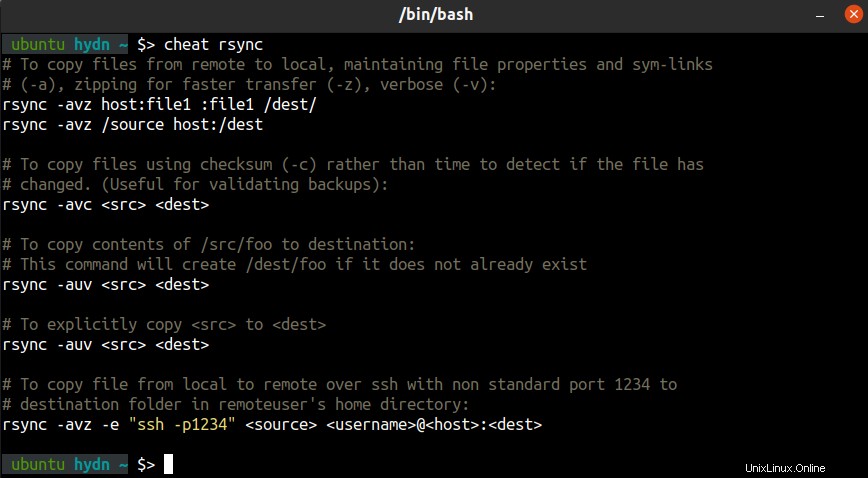
cheat memungkinkan Anda membuat dan melihat lembar contekan interaktif di baris perintah.
— Baris Perintah Linux – Edisi Internet Kedua oleh William E. Shotts, Jr. – (PDF)
- Lembar contekan Linux yang komprehensif. (TXT)
— Skrip benchmark baris perintah.
— tldr – Lembar contekan kolaboratif untuk perintah konsol. – (Github)
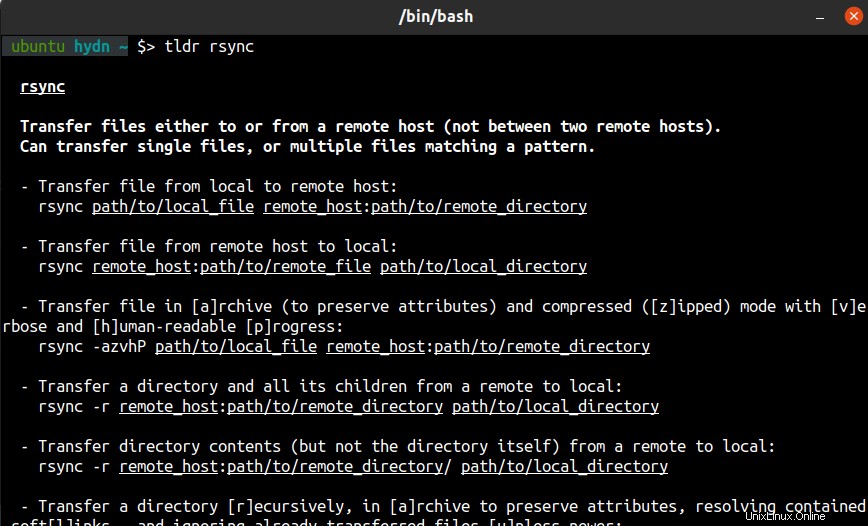
Itu saja untuk saat ini! Saya harap Anda menikmati bagian 4. Periksa kembali untuk bagian 5.
Jika Anda merasa ini berguna dan Anda ingin melihat seri tambahan seperti ini, silakan tinggalkan catatan di bagian komentar di bawah. Bookmark, bagikan, berlangganan , dan tinggalkan komentar atau saran yang mungkin Anda miliki.